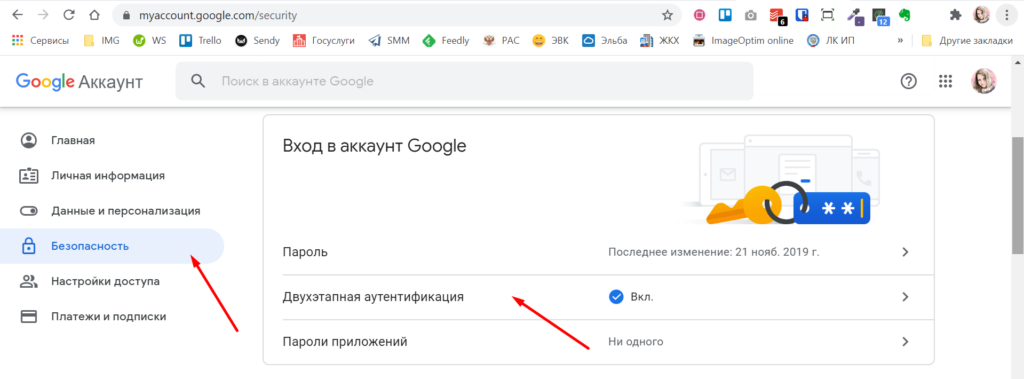Вы потеряли Android-смартфон или планшет? Возможно даже, его кто-то украл. Ситуация не из приятных. Хотя у нас нет советов о том, как его найти, вы определенно можете кое-что предпринять, чтобы обезопасить хранящуюся на нем информацию. Нижеследующие советы стоить знать каждому владельцу Android-гаджета, если только он не живет на необитаемом острове. С их помощью можно удаленно заблокировать или полностью очистить устройство, к которому у вас нет физического доступа, с помощью любого компьютера через Интернет. В результате и данные будут в безопасности, и посторонние лица не смогут пользоваться устройством. Для этого не нужны никакие сторонние приложения – вся необходимая функциональность присутствует в системе штатно.
Первое, что необходимо сделать еще до того, как вы потеряли гаджет, – это включить удаленное управление Android на самом устройстве. Если оно не включено, все последующие инструкции будут бесполезны. С этой целью зайдите на своем устройстве в приложение, которое называется «Настройки Google» (не путать с просто настройками, открывающимися в верхней шторке):
В этом приложении поставьте галочки на пунктах «Удаленный поиск устройства» и «Удаленная блокировка и сброс настроек». Все, устройство готово.
Теперь, если вам не повезет потерять аппарат, как можно быстрее, не откладывая, зайдите в свой аккаунт Google из любого гугловского сервиса, будь то Gmail, Google+, YouTube и т.д. Для этого нажмите на свою фотографию в верхнем правом углу страницы, а затем на слово «Аккаунт» (иногда – свой электронный адрес):
Откроется страница «Настройки аккаунта». Прокрутите до раздела «Недавние действия». Здесь будет пункт «Устройства». Войдите в него:
Вы увидите список своих устройств. Выберите нужное и перейдите по ссылке «Найдите свои Android-устройства с помощью сервиса «Удаленное управление Android»». Кстати, можете нажать и на красную кнопку «Закрыть аккаунт», чтобы отсоединить устройство от своего Google-аккаунта.
Теперь вы находитесь в сервисе «Удаленное управление Android» (возможно, вас попросят повторно ввести электронный адрес и пароль от аккаунта). Обратите внимание, что здесь нужное устройство необходимо выбрать повторно, даже если вы уже выбирали его на предыдущем шаге. Не очень продуманный момент. (На самом деле на предыдущем шаге можно выбрать вообще любое устройство. Это не имеет никакого значения, потому что в интерфейсе удаленного управления его нужно выбирать заново.) Система ищет, где находится устройство, и отображает его на карте. Кстати, тоже очень важная вещь при поиске потерянного гаджета.
Собственно, мы уже у цели. Нажмите на любую из больших кнопок, чтобы выполнить требуемое действие: прозвонить, блокировать, очистить. Первая функция заставляет устройство издавать резкий звук – докучайте таким образом вору, пока его жизнь не превратится в сплошной кошмар и он сам не принесет вам гаджет на блюдечке с голубой каемочкой. Прозвон работает и на смартфонах, и на планшетах, и даже если на устройстве полностью выключена громкость (а еще эта функция поможет, если вы не можете найти устройство в квартире).
Блокировка – это функция, которая нужна нам больше всего. Таким образом можно установить PIN-код и вывести на экран какой-нибудь текст (например: «Позвоните хозяину по такому-то номеру»). Теперь никакой новый владелец не сможет пользоваться устройством. При включении он увидит следующий экран с заданным вами текстом:
Устройство будет сразу заблокировано таким образом даже в случае, если другой пользователь работает на нем в данный момент.
Очистка – еще более брутальная функция, которая удаленно очищает память устройства. Пользуйтесь ей при особой необходимости.
Кстати, можно миновать большинство приведенных шагов, если сохранить в закладках прямую ссылку на панель удаленного управления: https://www.google.com/android/devicemanager.
Представьте, вы ведете контекстную рекламу, проверили десятки гипотез, оптимизировали кампании, наработали статистику и добились профита. И вдруг понимаете, что не можете попасть в свой аккаунт. Все наработки забрали мошенники вместе со средствами на счету.
Чтобы такой сценарий не стал реальностью, нужно защитить свой рекламный кабинет Google Ads от злоумышленников. В статье расскажем, как это сделать.
Проблемы с безопасностью аккаунта Google Ads
Кому и зачем нужен ваш аккаунт
Как недоброжелатели могут получить доступ к аккаунту
Чем грозит вам утрата доступа к рекламному аккаунту
Как защитить аккаунт Google Ads
Придумайте хороший пароль
Храните пароли в надежном месте
Настройте двухэтапную аутентификацию
Регулярно проверяйте параметры восстановления аккаунта
Проверяйте компьютер антивирусом
Не передавайте кому-либо логин и пароль
Настраивайте уровни доступа
Ограничьте почтовые домены, которые имеют доступ к аккаунту
Делайте резервные копии рекламных кампаний
Что делать, если аккаунт все же взломали
Безопасность аккаунта Google Ads: что нужно запомнить
Содержание
- Проблемы с безопасностью аккаунта Google Ads
- Как защитить аккаунт Google Ads
- Придумайте хороший пароль
- Храните пароли в надежном месте
- Настройте двухэтапную аутентификацию
- Регулярно проверяйте параметры восстановления аккаунта
- Проверяйте компьютер антивирусом
- Не передавайте кому-либо логин и пароль
- Настраивайте уровни доступа
- Ограничьте почтовые домены, которые имеют доступ к аккаунту
- Делайте резервные копии рекламных кампаний
- Через Mi Аккаунт
- Через Google-аккаунт
- Mi Cloud — прочие возможности удалённого взаимодействия с телефоном
Проблемы с безопасностью аккаунта Google Ads
Кому и зачем нужен ваш аккаунт
Если обобщить, аккаунты Google Ads интересны тем, кто хочет получить выгоду за чужой счет. Выгода — это не всегда деньги. Это могут быть инсайты, которые вы наработали за годы ведения рекламы. Да и сами аккаунты Google Ads — расходная монета для «серых» арбитражников и всех, кто ведет не совсем честный бизнес в интернете.
Недоброжелателей, которые могут попытаться украсть или получить доступ к вашим аккаунтам, условно можно разделить на три категории.
Мошенники
Взламывают аккаунты, переводят права администратора на другой адрес электронной почты и закрывают доступ к нему владельцу. Дальше сценарии могут быть разными:
- Продать аккаунт скупщикам и заработать на этом от 300 до нескольких тысяч рублей.
- Использовать аккаунт для «серых» схем.
- Потратить деньги в аккаунте на рекламу своих проектов.
Также рекламный кабинет Google Ads может «уйти» вместе с аккаунтом Google — когда изначальной целью был доступ к другому сервису Google. Например, именно так предприниматель лишился доступа к рабочему рекламному аккаунту, почте и «Google Диску» с конфиденциальной информацией — просто кого-то заинтересовал его YouTube-канал с 42 000 подписчиков.
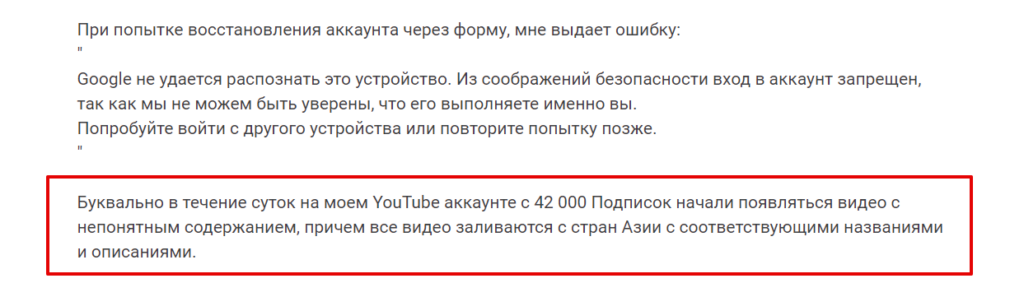 Из обращения в сообщество Google
Из обращения в сообщество Google
Недобросовестные исполнители
Это могут быть специалисты, которым вы поручили вести ваши рекламные кампании. Если дать им логин и пароль от аккаунта Google, на котором зарегистрирован рекламный кабинет, то доступа к последнему можно лишиться. Схема такая: человек переводит аккаунт на другой My Client Center (MCC) и закрывает доступ владельцу.
Сценарии тут тоже разные. Исполнитель мог изначально быть мошенником, который обманом получил доступ к вашему аккаунту. Другой вариант — вы не сошлись в оценке результатов работы, и исполнитель решил оставить кампании себе, чтобы потом использовать наработки на другом проекте в той же нише.
Конечно, это не значит, что нужно подозревать всех исполнителей. Если вы работаете со специалистом или агентством с именем и репутацией, то вероятность такого обмана стремится к нулю. Но все же стоит подстраховаться, ведь человеческий фактор никто не отменял. Как это сделать, мы расскажем.
Конкуренты
Например, молодую и не совсем честную компанию может заинтересовать аккаунт конкурента, который давно и успешно рекламируется в Google Ads, чтобы:
- Подсмотреть инсайты, проверенные гипотезы, наработки для своих кампаний.
- Использовать старый аккаунт с отлаженными кампаниями и наработанной статистикой для рекламы своих продуктов.
Действовать могут как через мошенников-взломщиков, так и через недобросовестных исполнителей.
Как недоброжелатели могут получить доступ к аккаунту
Вариантов, на самом деле, не так много:
- Программный взлом. Мошенники используют специальные программы, которые подбирают пароль от аккаунта. Хотя все это, мягко говоря, незаконно, программы свободно гуглятся и скачиваются бесплатно.
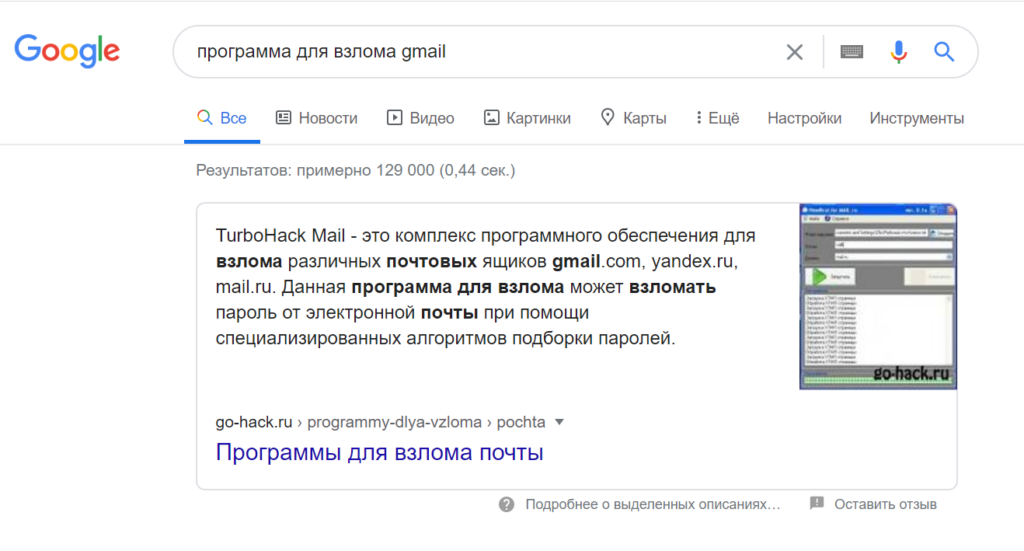 Подборка программ для взлома Gmail в Google-поиске — даже с расширенным сниппетом
Подборка программ для взлома Gmail в Google-поиске — даже с расширенным сниппетом
- Фишинг. Когда пароль не удается подобрать с помощью программы, мошенники используют фишинг. Отправляют мимикрирующие под важные и полезные письма на электронный ящик. В них просят перейти по ссылке и ввести данные от аккаунта под разными, на первый взгляд, логичными предлогами.
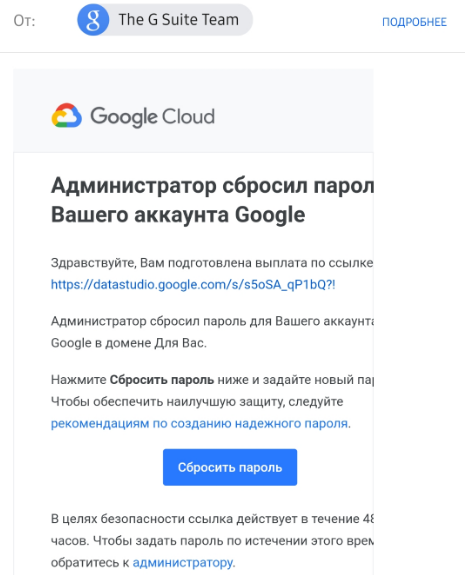 Вот пример подобного письма от якобы Google
Вот пример подобного письма от якобы Google
- Трояны и клавиатурные шпионы. Если «жертва» держится и не ходит по подозрительным ссылкам, мошенники могут прислать файлы с зашитыми в них вредоносными программами. На вид это могут обычные текстовые или табличные документы. Но как только вы скачаете их на компьютер, заработает код, который передаст мошенникам конфиденциальную информацию.
- Обман. Недоброжелатель представляется специалистом и просит у вас доступ к рекламному кабинету через почту и пароль от основного аккаунта Google.
Чем грозит утрата доступа к рекламному аккаунту
Каким бы образом злоумышленник не получил доступ к вашему Google Ads, это чревато убытками:
- Вы теряете аккаунт с настроенными кампаниями и наработанной статистикой.
- Деньги, которые есть на балансе аккаунта, тоже достаются злоумышленникам.
- Если аккаунт вернуть не получится, придется начинать все сначала и заново платить за настройку рекламы (если вы являетесь заказчиком).
Приятного мало. Так что давайте разбираться, как сработать на упреждение и избежать проблем.
Как защитить аккаунт Google Ads
Если отнестись к безопасности серьезно, можно существенно снизить вероятность взлома и кражи аккаунта. Начнем с базовых правил интернет-безопасности, а потом разберемся в продвинутых возможностях, которые есть у Google.
Придумайте хороший пароль
Об этом правиле говорят чуть ли не со времен появления интернета, и все же многие до сих пор им пренебрегают. Поэтому кратко:
- Не используйте простые пароли, в которых есть логический смысл — даты, имена, названия, существующие слова.
- Придумывайте длинные комбинации из 10–20 символов.
- Используйте латинские буквы в разном регистре, цифры и допустимые символы.
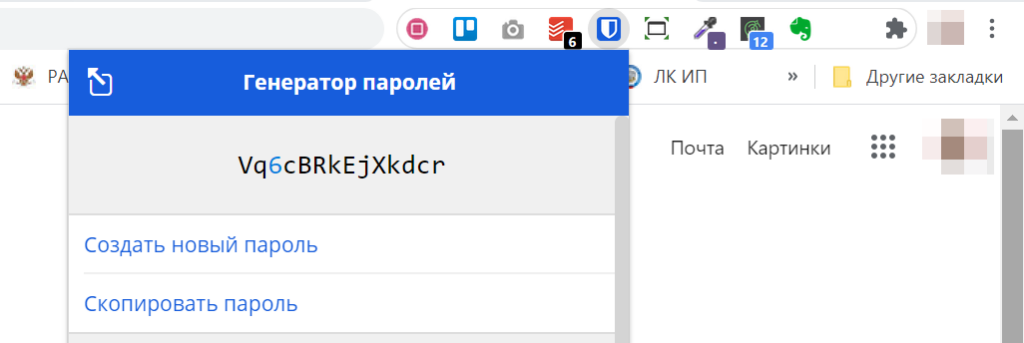 Для создания надежных паролей удобно использовать генераторы
Для создания надежных паролей удобно использовать генераторы
Храните пароли в надежном месте
Автосохранение от Google Chrome — удобно, но не очень надежно. Если злоумышленник все же получит доступ к вашему Google-аккаунту, он сможет воспользоваться всеми сохраненными в нем паролями, в том числе от банк-клиентов.
Для хранения коммерчески значимых учетных данных лучше использовать проверенные сервисы с хорошей системой безопасности. Например, в Bitwarden вам нужно запомнить один мастер-пароль, который вводится каждый раз при входе в веб-интерфейс, браузерное расширение, мобильное или десктопное приложение. Все остальные пароли, в том числе от аккаунта Google, хранятся в системе. Установив браузерное расширение, можно пользоваться автозаполнением так же, как и с сохраненными паролями в браузере Google Chrome.
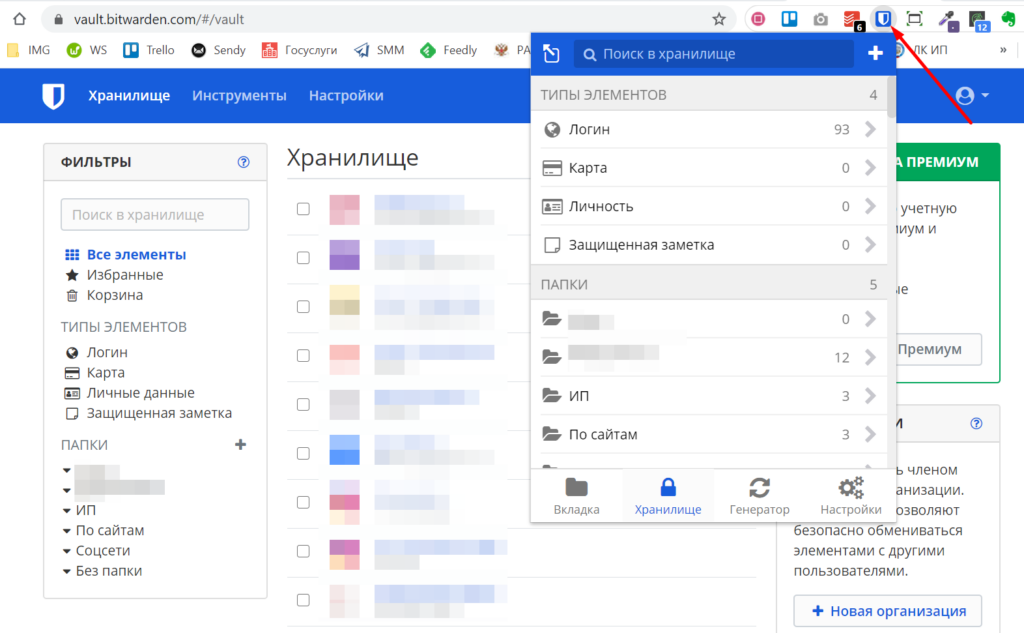 Веб-интерфейс и браузерное расширение сервиса для хранения паролей
Веб-интерфейс и браузерное расширение сервиса для хранения паролей
Bitwarden — не единственный вариант. Подобных программ-хранилищ много — LastPass, KeePass, Google Smart Lock, TeamPass. Сравнивайте и выбирайте ту, которая устроит вас по возможностям и параметрам безопасности.
Настройте двухэтапную аутентификацию
Когда аккаунт Google защищен только паролем, с помощью программы-взломщика или фишинга злоумышленник без проблем получит к нему доступ. Если же вы настроите двухэтапную аутентификацию, пароль ему ничего не даст. Чтобы войти в аккаунт и внести изменения в настройки, потребуется дополнительное подтверждение — смс-пароль, звонок или подтверждение через мобильное устройство.
Чтобы настроить такую защиту, зайдите в настройки аккаунта Google: кликните на три точки в правом верхнем углу браузера и выберите пункт «Настройки». На открывшейся странице кликните «Перейти в настройки аккаунта Google».
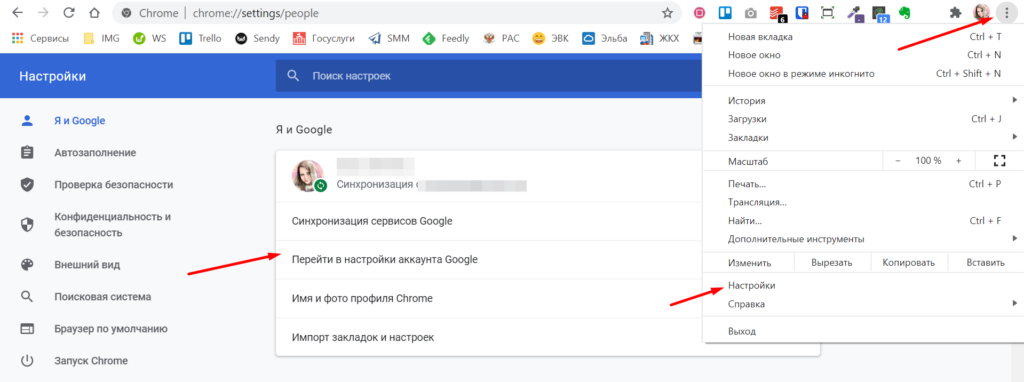 Открываем настройки аккаунта Google
Открываем настройки аккаунта Google
На открывшейся странице перейдите в раздел «Безопасность», найдите блок «Вход в аккаунт Google» и кликните по строчке «Двухэтапная аутентификация». После этого система попросит ввести пароль от аккаунта Google.
Откроется страница с описанием функционала. Кликните «Начать». Нужно будет снова ввести пароль, а затем Google предложит отправить уведомление на устройства, на которых подключен тот же аккаунт.
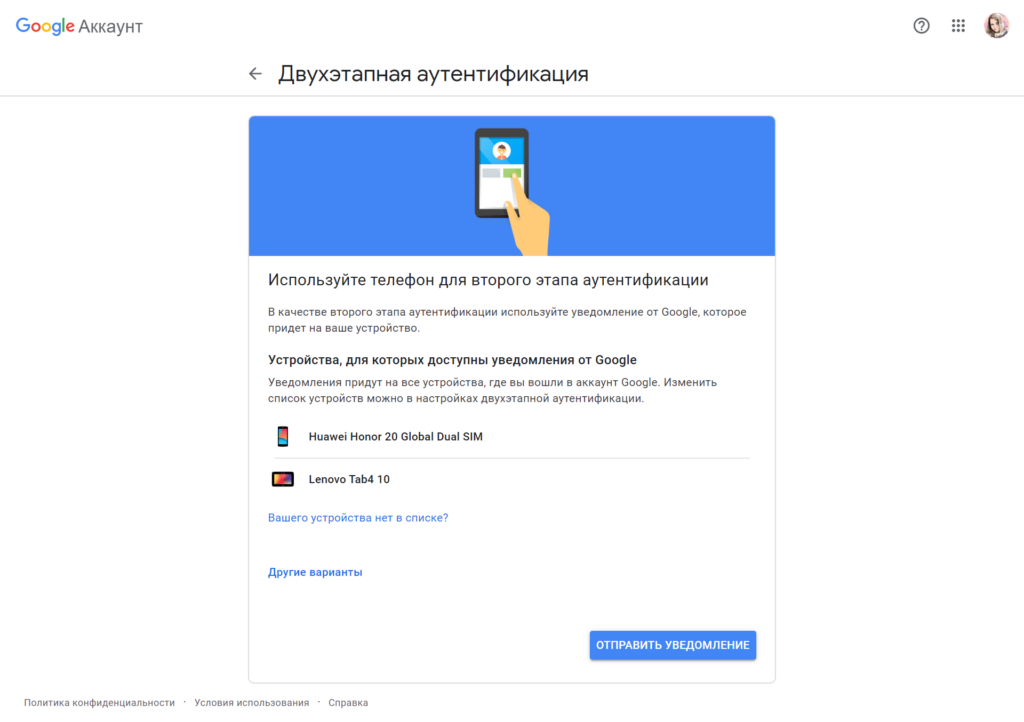 Кликаем «Отправить уведомление»
Кликаем «Отправить уведомление»
После настройки аутентификации при каждом входе система будет отправлять на эти устройства уведомления для подтверждения входа.
Вот как это выглядит на экране смартфона
На следующем этапе останется настроить запасной способ входа на случай, если с устройствами что-то случится — по номеру мобильного телефона. Вводим номер и выбираем способ получения кода — через смс или голосовой звонок.
Другой способ — это комплект одноразовых кодов для входа в аккаунт
Кликните «Отправить» и введите полученный в смс или звонком код в поле. На последнем этапе подтвердите включение двухэтапной аутентификации.
Кликаем «Включить»
Вся процедура займет максимум минут 10.
Регулярно проверяйте параметры восстановления аккаунта
Чтобы вернуть доступ к аккаунту, если вы вдруг его потеряете (забудете пароль или его изменят мошенники), понадобится номер телефона и резервный адрес электронной почты. Все это настраивается при регистрации аккаунта, но просмотреть или изменить данные можно в любой момент.
Для этого зайдите в раздел «Безопасность» аккаунта Google — туда же, где мы настраивали двухэтапную аутентификацию. Найдите блок «Способы подтверждения личности» и посмотрите, какой номер телефона и адрес электронной почты там указаны.
Параметры восстановления аккаунта Google
По клику на строку с номером или адресом можно обновить эти данные. Потребуется ввести пароль от аккаунта Google.
Проверяйте компьютер антивирусом
Это базовое правило интернет-безопасности, поэтому подробно на нем останавливаться не будем. Наверняка у вас установлена подходящая программа и настроена регулярная проверка.
Если нет, стоит сделать это. Ведь если мошенник попытается подсунуть вам файл с трояном или другой неприятной программой, антивирус обнаружит ее и убережет учетные данные вашего аккаунта Google Ads и другую конфиденциальную информацию.
Не передавайте кому-либо логин и пароль
Это правило касается ситуаций, когда вам нужно дать доступ к аккаунту третьим лицам — новым подрядчикам, которым вы пока не очень доверяете, или вашим сотрудникам, даже если им вы доверяете целиком и полностью.
Вместо того, чтобы передавать свои логин и пароль, откройте нужным людям доступ через их личные аккаунты Google. Если таковых нет, их можно создать за пару минут.
Чтобы открыть доступ, зайдите в рекламный кабинет, кликните в верхнем правом углу кнопку «Инструменты и настройки» и выберите пункт «Настройки доступа и безопасности».
Откроется таблица с данными пользователей, у которых есть доступ к рекламному кабинету. Чтобы добавить нового, нажмите «+» в левом верхнем углу.
В таблице — информация об уровне доступа, методе аутентификации и т. д.
В открывшейся форме укажите адрес электронной почты и выберите уровень доступа: «Только оповещения по эл. почте», «Только чтение», «Стандартный», «Администратор». Кликните «Отправить приглашение». Пользователь получит письмо на электронный ящик и примет его.
По клику на «Показать подробное сравнение» откроется таблица с действиями, которые сможет совершать пользователь с конкретным уровнем доступа
Отправить логин и пароль в письме, конечно, проще и быстрее, чем настраивать доступ. Но так вы сможете ограничить действия и в любой момент закроете доступ, если что-то пойдет не так.
Настраивайте уровни доступа
Не стоит давать доступ с правами администратора человеку со стороны. Для настройки и управления кампаниями достаточно уровня «Стандартный». С таким доступом пользователь не сможет изменить уровень или закрыть доступ вам и вашим сотрудникам.
Сравнение прав пользователей с разными уровнями доступа
Ограничьте почтовые домены, которые имеют доступ к аккаунту
По умолчанию открывать доступ к рекламному кабинету можно только через адрес электронной почты Gmail. Если у вас есть корпоративный домен, на котором работают все сотрудники, можно разрешить использовать адреса с таким доменом для входа в аккаунт.
Для этого в разделе «Настройки доступа и безопасности», где мы добавляли новых пользователей, перейдите на вкладку «Безопасность». Найдите блок «Разрешенные домены», кликните на стрелочку, чтобы развернуть настройки, введите нужный домен и кликните «Сохранить».
Добавляем разрешенные домены электронной почты
На этой же странице вы можете обязать всех пользователей, у которых есть доступ к рекламному кабинету, использовать двухэтапную аутентификацию для входа. Для этого разверните соответствующий пункт, выберите метод и кликните «Сохранить».
Делайте резервные копии рекламных кампаний
Этот шаг не защитит вас от взлома, но поможет быстро восстановить кампании, настройки и другие наработки на новом аккаунте.
Чтобы создать резервную копию аккаунта, понадобится приложение Google Ads Editor. Войдите в программу, откройте меню «Аккаунт», выберите пункт «Экспортировать» → «Экспортировать весь аккаунт…».
Прослушать статью
Через Mi Аккаунт
Для того, чтобы заблокировать смартфон Xiaomi понадобится Mi Account и функции Mi Cloud, эта функция подразумевает авторизацию в сервисе.
Как создать Mi Account:
Существует два способа создать Mi Account. Инструкции по созданию подробно описаны в нашей статье:
- Инструкция создания на смартфоне Xiaomi.
- Инструкция создания на смартфоне другой марки или на компьютере.
Таким же образом создать Mi аккаунт можно через официальный сайт, если версия операционной системы не поддерживает регистрацию с помощью настроек. Теперь, если что-то случится со смартфоном, зайдите на сайт облачного сервиса через любой браузер и отследите местонахождение своего устройства.
Как удаленно заблокировать устройство:
- Откройте сайт Mi Cloud и войдите в свой аккаунт.
- В ряде опций найдите строчку «Find Device» и нажмите на нее.
- Появится несколько доступных опций по удаленному управлению смартфоном, выберите «Lost Mode».
- Нажмите кнопку блокировки «Lock».
- Введите 4-х значный пин-код и подтвердите действие.
- Все, теперь на экране потерянного телефона отобразится надпись «Hey! I lost my phone. I will contact your later. Thank you for understanding!». Разблокировать девайс можно будет только посредством ввода 4-х значного кода, указанного ранее на сайте.
Удаленное управление девайсом возможно только когда на устройстве есть доступ в интернет.
Через Google-аккаунт
Google-сервисы также позволяют удаленно заблокировать смартфон. Данный способ сработает только в том случае, если у вас есть учетная запись Google, которая синхронизирована с девайсом. Если нет, то создать ее проще простого.
Как создать Google-аккаунт:
- Перейдите в настройки устройства, раздел — Аккаунты.
- Нажмите «Добавить аккаунт» и выберите Google.
- Здесь Вы можете войти в свою учетную запись, если она имеется, либо зарегистрироваться.
- Если вы регистрируетесь, введите имя, фамилию, дату рождения и никнейм.
- Теперь придумайте и введите пароль.
Аккаунт можно создать и через браузер, перейдя по . Теперь Вы сможете удаленно управлять устройством, а также отслеживать использование смартфона, привязывать к учетной записи новые девайсы и завершать ненужные соединения.
Теперь предположим, что Ваш Xiaomi украден или потерян, но у вас есть привязанный к нему Google-аккаунт.
Как заблокировать телефон:
- Зайдите в свой аккаунт с ПК или ноутбука.
- Затем перейдите в раздел «Безопасность»: для этого нажмите на 9 квадратиков в правом верхнем углу экрана и выберите «Мой аккаунт», либо перейдите по
- Прокрутите вниз, до раздела «Ваши устройства».
- Теперь нажмите «Найти потерянный или украденный телефон». Также можете перейти по
- Выберите потерянное устройство.
- Нажмите «Заблокировать телефон».
- Теперь нужно ввести данные: пароль для блокировки экрана, текст сообщения, который будет отображаться при включении девайса, и контактный номер, по которому можно связаться с хозяином устройства.
После этих действий произойдет блокировка устройства через Google-аккаунт. С помощью него также можно прозвонить смартфон или определить местоположение девайса.
Блокировка с помощью сервисов Google возможна только если смартфон подключен к интернету.
Mi Cloud — прочие возможности удалённого взаимодействия с телефоном
Mi Cloud также предоставляет еще несколько возможностей удаленного использования смартфона.
Поиск смартфона
После того, как Вы авторизуетесь на Mi Account, нажмите «Найти мой девайс». На экране откроется карта, где будет отображено примерное местоположение смартфона. С подробную инструкцией вы можете ознакомиться, в нашей статье.
Звуковой сигнал
Также можно прозвонить телефон — нажмите «Alarm» и смартфон начнет звенеть на максимальной громкости даже если звук выключен. Отключить звонок можно будет только на самом устройстве.
Удаление всех данных
Чтобы удаленно отформатировать устройство, выберите функцию «Wipe». На экране появится уведомление об удалении всех данных: если все верно, нажмите на «Erase Data», затем подтвердите очистку кнопкой «Delete».
Это действие удалит все данные как с устройства, так и с SD-карты.